Обичам FaceTime. Това е моето приложение за обаждане в чужбина и далечни приятели и семейство. Така че наистина е гадно, когато FaceTime не работи и има проблеми.
Имам нужда от FaceTime, така че поправянето му е приоритет номер едно в къщата ми.
Съдържание
- Използвате различна версия на iOS?
- FaceTime блокира ли се при свързването? Не можете да се обадите на наследено iOS устройство чрез Facetime?
- FaceTime е страхотно!
- Номер едно: Правилото на ябълката за палеца
-
Номер две: Цел „ВКЛ.“
- За Mac OS
-
Номер три: Звуците са изключени
- За Mac OS
-
Номер четири: Използвайте същия Apple ID
- За Mac OS
-
Номер пет: FaceTime не работи и непрекъснато се „свързва“
- За Mac OS
-
Номер шест: Проверете времето!
- За Mac OS
- Номер седем: FaceTime не разпознава телефонен номер
- Номер 8: Не получавате входящи повиквания
-
Това е опаковка
- Подобни публикации:
Използвате различна версия на iOS?
- За iOS 12 или iOS 13/iPadOS проверете тази статия излезе
- Вижте тази статия за проблеми с iOS 11 FaceTime
- И ако все още използвате iOS 9 и по-стари, разгледайте тази статия, за да поправите своя Проблеми с iOS 9 и по-нови FaceTime
FaceTime блокира ли се при свързването? Не можете да се обадите на наследено iOS устройство чрез Facetime? 
Хора, които актуализираха до iOS 13.4 или за Mac с macOS Catalina 10.15.4, откриха, че техните устройства не могат по-дълго свързване с по-стари устройства с iOS, работещи с iOS 9.3.6 и по-стари или Mac с OS X El Capitan или по-рано. Някои от нашите читатели ни казват, че този проблем е налице и при опит да се обадите на хора, използващи версии на iOS 10. И други откриха този проблем при използване на Mac с macOS Catalina 10.15.4 до по-стари версии на iOS и версии на OS X.
С този брой Facetime получава заседналпри ‘свързване‘ за входящи и изходящи повиквания.
За да коригирате тези проблеми, актуализирайте до iOS и iPadOS 13.4.1 или по-нова версия. За Mac, работещи с macOS Catalina, актуализирайте своя macOS до най-новата версия на macOS (Apple пусна допълнителна актуализация за macOS Catalina 10.15.4.)
Apple казва, че проблемът вече е отстранен в тези и по-нови версии.
FaceTime е страхотно!
Само в случай, че не знаете... FaceTime е невероятното приложение за видео телефонни разговори на Apple. Това е като Skype, но поне за това момиче е много по-добре!
FaceTime ви позволява да се обаждате на всеки iFolk (хора с iDevices или Macs) и можете да говорите помежду си през интернет безплатно (изключението е сметката, която плащате за интернет услуги – така че не наистина и напълно Безплатно.)
За тези, които искат повече информация за това как да използват и настройват FaceTime, вижте статията на Андрю, Използване на FaceTime: Колко лесно е!
Сега, когато обяснението е изчезнало, ето някои неща, които да опитате, когато FaceTime не работи, както се предполага.
Така че нека да стигнем до него!
Номер едно: Правилото на ябълката за палеца
Добре, съвет номер едно за отстраняване на неизправности, който почти всеки сайт и Apple предлага, е да се гарантира, че софтуерът на вашата операционна система е актуален. Така че за потребителите на Mac това е вашата Mac OS, а за потребителите на iDevice това е вашият iOS.
Просто посетете магазина за приложения и вижте дали има налична актуализация. Ако е така, продължете и актуализирайте вашия компютър или iDevice. Просто се уверете архивиране преди да извършите НЯКАКВА актуализация.
След като бъде актуализиран, проверете дали FaceTime работи. Ако FaceTime не работи, продължете да се движите надолу по нашия списък със съвети.
Номер две: Цел „ВКЛ.“
Следващият съвет може да изглежда доста очевиден, но се случва, дори и на най-добрите и най-ярките. Така че, когато FaceTime не работи, проверете дали вашето iDevice е превключило FaceTime НА.

Проверката е супер пупер лесна. За iOS просто отидете на Настройки>FaceTime и проверете дали FaceTime е включен (зелено).
Ако не, включете го и влезте с вашия Apple ID и парола. Също така проверете дали вашият телефонен номер и Apple ID са посочени под „Можете да бъдете достигнати от FaceTime в.“ Ако не, добавете вашите имейл адреси.
Ако се опитвате да използвате FaceTime през клетъчни, проверете дали Използване на клетъчни данни е включено за FaceTime. Отидете в Настройки > Мобилни > Използване на клетъчни данни за и включете FaceTime.
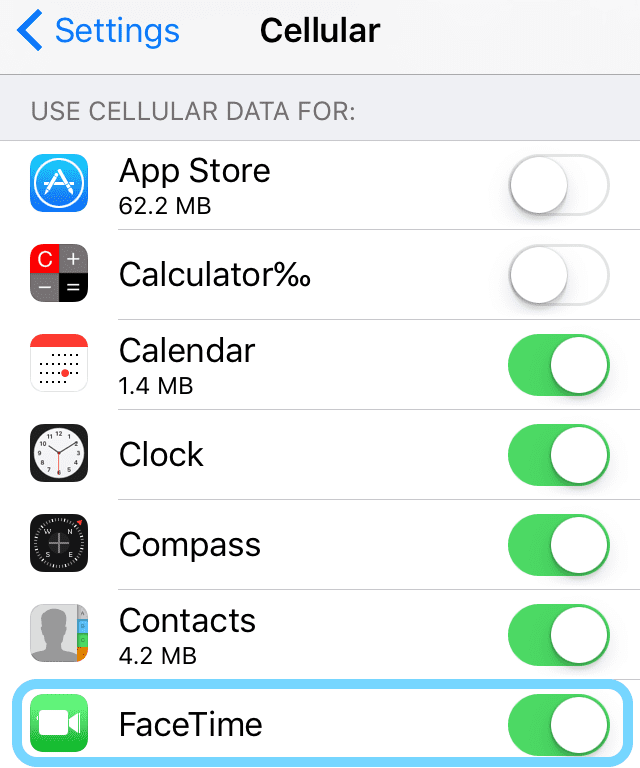
Ако дори не виждате приложението FaceTime, проверете дали сте инсталирали FaceTime, като посетите магазина за приложения. В случай, че FaceTime не е инсталиран, инсталирайте го.
Ако не сте инсталирали FaceTime и не виждате приложението, проверете дали Camera и FaceTime не са ограничени.
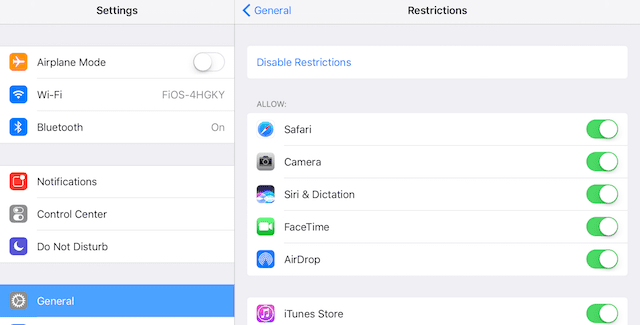
Отидете на Настройки>Общи>Ограничения и включете FaceTime и Камера.
За Mac OS
Отворете FaceTime и включете FaceTime или въведете вашия Apple ID и парола. Това е!
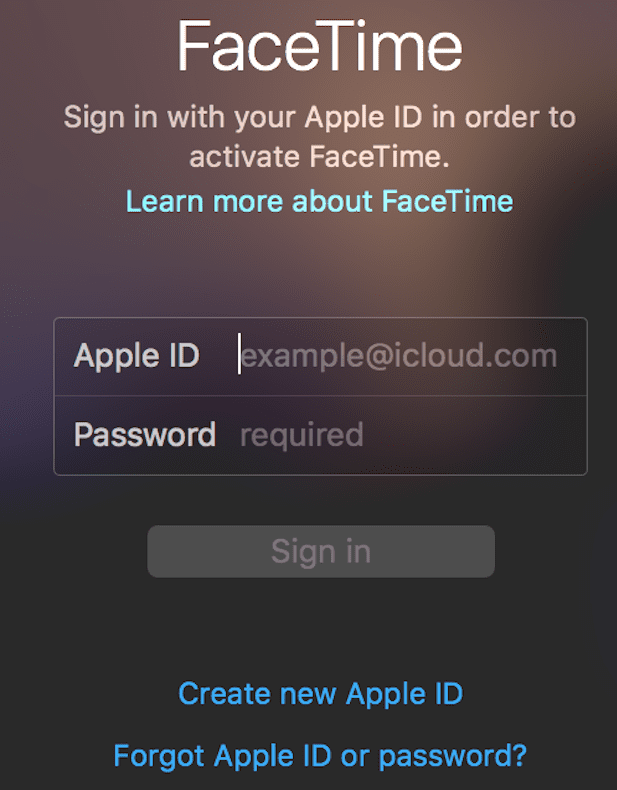
Номер три: Звуците са изключени
Така че отваряте FaceTime за бърз чат и не чувате нищо. Това не е наред...и много проблематично за общуването с приятели и семейство.
Първо, проверете дали вашият iDevice или Mac не е настроен на заглушаване.
За iOS най-лесният начин да проверите това е чрез Control Center. Потърсете иконата на звънец, ако е маркирана в цвят, което означава, че заглушаването е ВКЛЮЧЕНО. Докоснете го отново, за да стане сив. Текстът на екрана на Центъра за управление потвърждава Mute: Off.
Ако вашето iDevice има страничен превключвател, превключете го и слушайте, ако чуете нещо. Ако го направите, има вероятност страничният превключвател на вашето iDevice да е заглушен. Промяната на това е лесна чрез Settings>General>Use Side Switch To.
За Mac OS
За Mac, отидете на Системни предпочитания>Звук и проверете дали не е избрано заглушаване както за изход, така и за вход. Друга възможност е да използвате клавишната комбинация F10, която включва и изключва заглушаването.
Номер четири: Използвайте същия Apple ID
За да извлечете максимума от FaceTime, проверете дали всичките ви акаунти във FaceTime използват един и същ Apple ID.
За iDevices докоснете Настройки>FaceTime и потвърдете своя Apple ID
За Mac OS
Щракнете върху FaceTime и отидете на Предпочитания. Проверете вашия Apple ID.
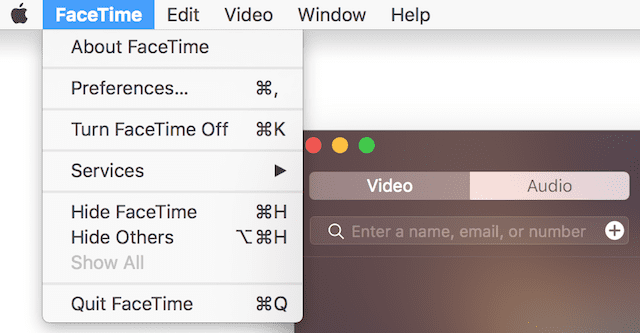
Ако някое от вашите устройства не съвпада, излезте и след това влезте отново, като използвате същия Apple ID за всичките си iDevices и компютри.
Номер пет: FaceTime не работи и непрекъснато се „свързва“
Ако не можете да се свържете с FaceTime или да получите съобщението „Свързване“, без да се отваря FaceTime, сега трябва да опитате да активирате отново акаунта си.
За iOS отидете на Настройки>FaceTime и изключете превключвателя, изчакайте няколко минути и след това го включете отново. Появява се съобщение „чака се активиране“. Въведете своя Apple ID и парола, ако е необходимо.
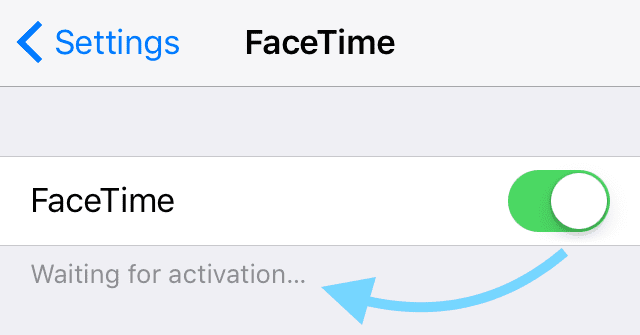
Ако това не работи, опитайте да нулирате вашата WiFi мрежа. Отидете в Настройки>Общи>Нулиране и изберете Нулиране на мрежовите настройки. Това действие се нулира до фабричните настройки по подразбиране, така че ще трябва да въведете отново своите идентификационни данни за WiFi.
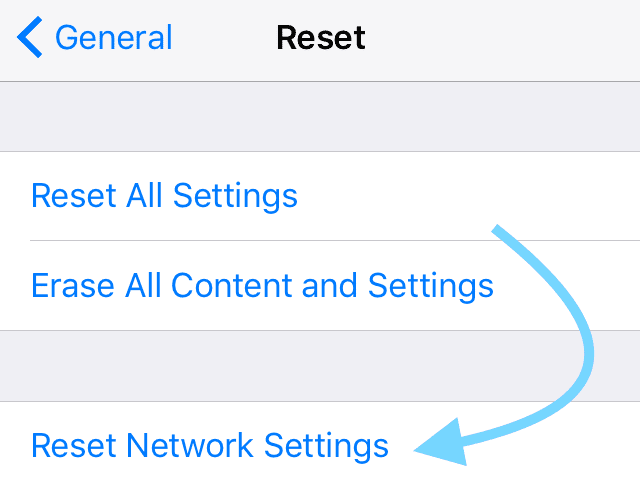
За Mac OS
Отворете FaceTime и отидете на Предпочитания. Изберете Изключване на FaceTime. Изчакайте няколко минути и включете FaceTime отново.
Ако все още не работи, върнете се към Предпочитания. Изберете Настройки и излезте от вашия Apple ID. Изчакайте няколко минути и след това влезте отново с вашия Apple ID.

Ако все още нямате късмет да накарате FaceTime да работи, променете DNS настройките на вашия Mac на отворен DNS на Google. Щракнете върху Системни предпочитания > Мрежа > Изберете мрежа (Wi-Fi) > Разширени > раздела DNS > щракнете върху бутона +, за да добавите Google DNS, въведете 8.8.8.8 и 8.8.4.4. Щракнете върху OK, след което върху Приложи.
Друга възможност е да промените вашите DNS настройки на OpenDNS. Следвайте инструкциите по-горе и въведете 208.67.222.222 и 208.67.220.220 в раздела DNS. Щракнете върху OK, след което върху Приложи.
Номер шест: Проверете времето!
Това действие е просто, но странно. Аз също изпитах този проблем и отне часове, за да разбера този лесен съвет. Уверете се, че вашата дата и час е „Настройва автоматично“.
FaceTime (и други приложения на Apple като iMessage и Messages) често не успяват да се свържат, когато датата и часът на нашите iDevices и компютрите са сгрешени или неправилно подравнени.
За iDevices отидете на Настройки>Общи>Дата и час. Уверете се, че е избрано „Задаване автоматично“. Ако не, включете това.
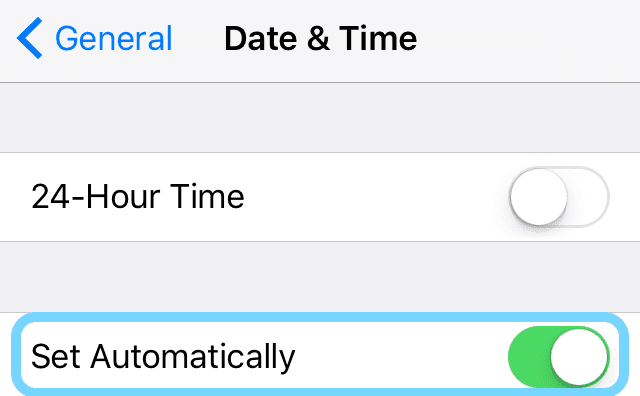
За Mac OS
Отидете в Системни предпочитания>Дата и час и поставете отметка в квадратчето до „Задаване на дата и час автоматично“.
Номер седем: FaceTime не разпознава телефонен номер
Нашите тестери на iOS 10 съобщиха за този проблем. Когато отваряте FaceTime (и iMessage), вашият iPhone знае вашия имейл, НО НЕ телефонния ви номер. Има няколко съвета, които работят за нашите тестери:
- Извадете SIM картата си, изчакайте няколко минути и я сменете
- Излезте от всички услуги на Apple, които изискват Apple ID и парола
- Рестартирайте, като задържите натиснат бутона за заспиване/събуждане и У дома бутон едновременно
- Пуснете го само след като се появи логото на Apple
- Влезте отново във FaceTime с Apple ID след рестартиране
- Излезте от всички услуги на Apple, които изискват Apple ID и парола И нулирайте мрежовите си настройки (губите всички пароли за WiFi, така че се уверете, че ги знаете или ги имате под ръка)
- За да нулирате мрежата, отидете на Настройки>Общи>Нулиране>Нулиране на мрежовите настройки
- Рестартирайте, като задържите натиснат бутона за заспиване/събуждане и У дома бутон едновременно
- Пуснете го само след като се появи логото на Apple
- Влезте отново във вашата мрежа
- Влезте отново във FaceTime с Apple ID след рестартиране
- Опитайте да поставите SIM карта на някой друг и вижте дали FaceTime разпознава имейл и телефонен номер.
- Ако е така, имате нужда от нова SIM карта. Свържете се с вашия оператор.
Номер 8: Не получавате входящи повиквания
Ако сте пропуснали обаждания на iDevices, проверете дали „Push“ е активирано във вашите настройки за поща. Отидете в Настройки>Поща>Акаунти и проверете дали „Извличане на нови данни“ е настроено на Push.
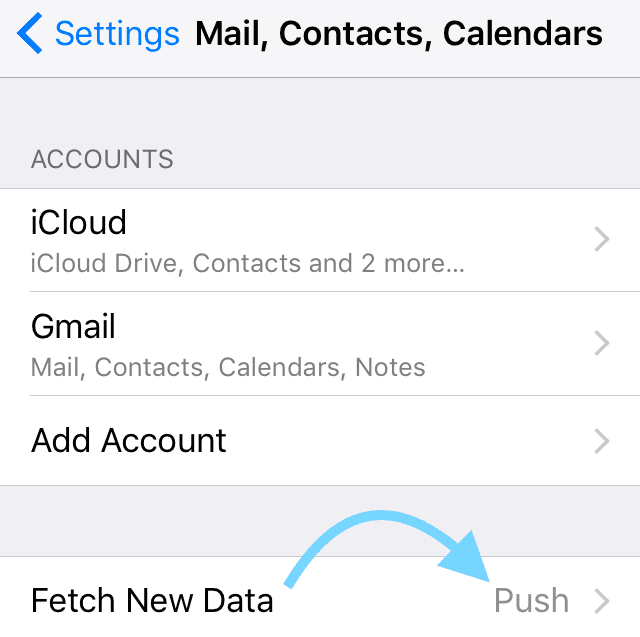
Ако приятели или семейство ви кажат, че са се опитали да се обадят, но не сте получили обаждането, проверете дали FaceTime не блокира вашите контакти.
Отидете в Настройки>FaceTime>Обаждания>Блокиране и идентификация на повиквания. Тук ще намерите вашия списък с блокирани контакти. Ако някой е в този списък, от когото искате да получавате обаждания, докоснете и плъзнете наляво, за да изберете „Отблокиране“.
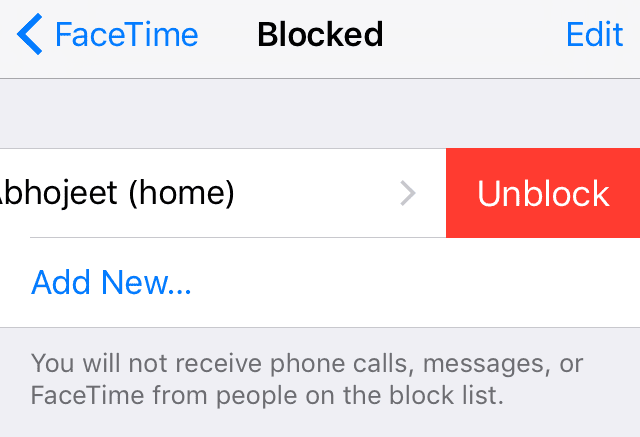
Това е опаковка
Надяваме се, че един от тези съвети е работил за вас, така че FaceTime се завръща във вашите добри милости. Ако не, едно съкровище, което iOS 10 носи, е възможността да изтриете повечето от родните приложения на Apple.
И FaceTime е едно от онези изтриваеми приложения. Така че, ако FaceTime все още не работи и не работи И не искате да отделяте повече време за отстраняване на неизправности, опитайте това последно средство.
Изтрийте приложението FaceTime от вашето iDevice. И след това преинсталирайте FaceTime от магазина за приложения. Този последен съвет може да е най-подходящият за вас.
Ако решите, че сте имали достатъчно, една интересна информация за iOS 10 е, че след изтриване на FaceTime все още можете да започнете разговор с FaceTime с помощта на Siri или да отговорите на обаждане във FaceTime, което получавате. Кой би предположил този?

През по-голямата част от професионалния си живот Аманда Елизабет (накратко Лиз) обучаваше всякакви хора как да използват медиите като инструмент за разказване на собствените си уникални истории. Тя знае нещо или две за преподаването на другите и създаването на ръководства!
Нейните клиенти включват Edutopia, Scribe Video Center, Third Path Institute, скоба, Музеят на изкуствата във Филаделфия, и на Big Picture Alliance.
Елизабет получава магистърска степен по изящни изкуства по създаване на медии от университета Темпъл, където също преподава на студенти като помощен преподавател в техния отдел по филмови и медийни изкуства.